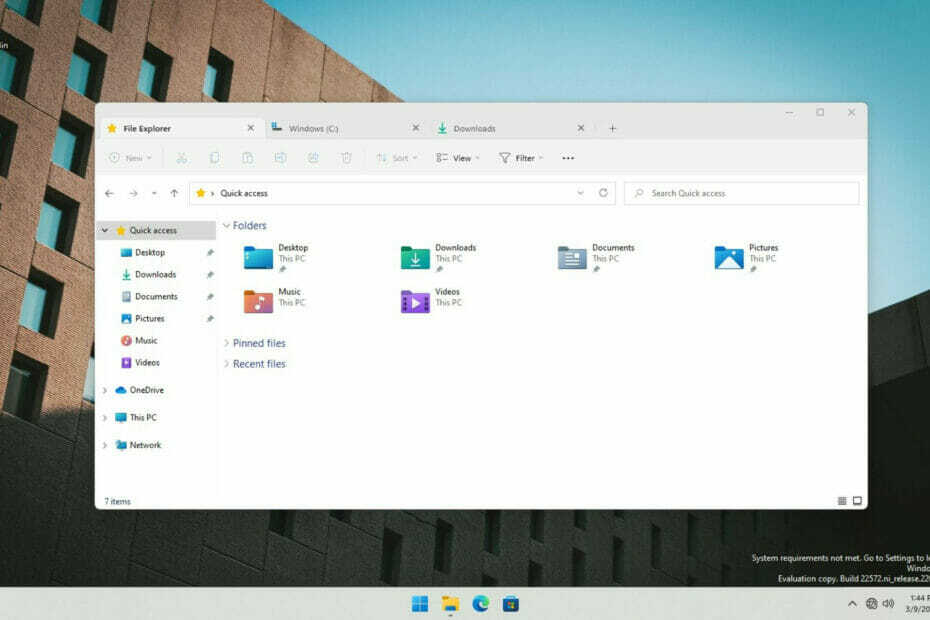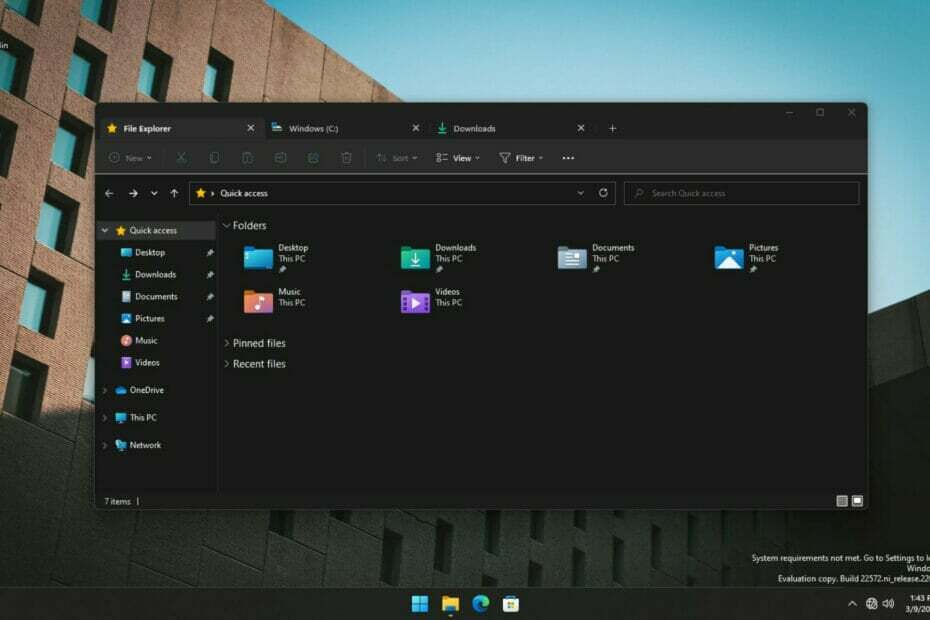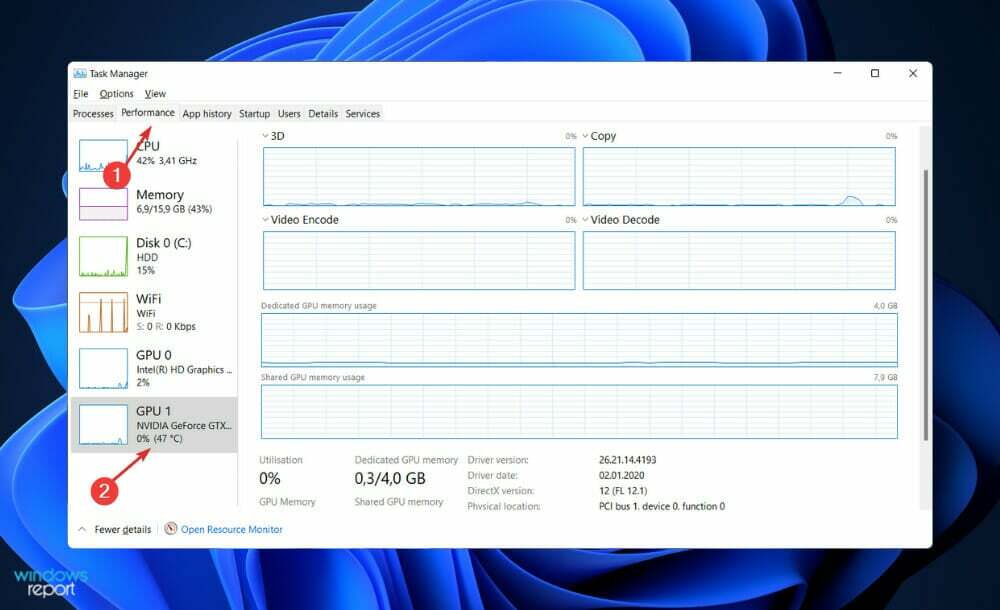- Muchos usuarios han informado haber experimentado el error de Falta de conexión ja Internet mientras usaban Steam.
- Aunque no es un problem muy grave, puede ser frustrante al intentar jugar juegos en línea.
- Sin embargo, esta situación se puede solucionar fácilmente y estamos a punto de mostrarte cómo puedes hacerlo.

- Limitador de CPU, RAM ja red con eliminador de pestañas Activas.
- Twitchi, Discordi, Instagrami, Twitteri ja Messengeri integreerimine.
- Tasuta VPN ja kuulutuste blokeering.
- Obtén Opera GX
No es realmente necesario hablar mucho sobre Steam, ya que estamos bastante seguros de que casi todos han oído hablar al menos una vez de la popular plataforma de juegos.
Rohkem kui 120 miljonit aktiivset kasutajat, Steam on palju platvormi rohkem kasutust ja konocida de su tüüpi, mis on täielikult täidetud Epic Games Store'i või vanade heade mängude pädevusega.
Pero eso no necesariamente significa que esté libre de errores u otros problems que surgen en los peores momentos posibles y pueden causar verdaderos dolores de cabeza.
Muchos de los juegos que los usuarios juegan activamente en Steam son en línea o requieren una conexión a Internet, por lo que experimentar errores en esta Area puede ser muy frustrant.
Kas llegado al lugar correcto, ya que podemos ayudarte con situaciones como:
- Steam on vajalik Windows 10/11 uuendamiseks: Laadige alla uued tegelikud rakendused, mis nõuavad Interneti-ühendust. Si estás conectado pero Steam no lo está, echa un vistazo a las soluciones en este artículo o en el enlace adjunto.
- Error de no poder conectarse a la red de Steam:Mõnikord on probleeme riistvara ja lülitite või ruuteritega. O bien, por comportamientos de uso que no se esperaban, como aumentos en el ancho de banda de red y modificaciones en la configuración de la aplicación.
- Steam no se conecta/Quedó en modo fuera de línea: La configuración de tu Internet es una de las razones más frecuentes por las que no puedes conectarte a la red de Steam. En esta situación, definitivamente deberías cambiar ciertas configuraciones de seguridad, o podrías usar üks suur VPN.
Ahora, lleguemos a por qué estamos realmente aquí y solucionemos juntos este error de falta de conexión a Internet en Steam, para que puedas volver a jugar con tus amigos.
¿Cómo puedo solucionar el error de falta de conexión a Internet en Steam?
1. Resuelve tu conexión
- Prueba si tu conexión de red está funcionando.
- Reinicia tu enrutador (asegúrate de desconectar el cable de alimentación y dejarlo apagado durante 30 sekundit).
- Haz clic derecho en el ícono de red en la barra de tareas y selectiona Lahendusprobleemid.
- Abre una ventana de Süsteemi sümbol presionando la tecla de Windows, kirjutage cmd y ejecutando el primer resultado como administrador.

- Escribe los siguientes comandos (uno por uno) y presiona en Sisenema después de cada uno:
ipconfig/releaseipconfig/allipconfig/flushdnsipconfig/renewnetsh winsock reset
- Intenta ejecutar Steam nuevamente
2. Aktiveerige punane juht
- Presiona la tecla de Windows, busca Administrador de dispositivos y haz kliki en Abrir bajo el resultado superior.

- Laienda Adaptadores de punane, haz clic derecho en el primer controlador y selecciona Aktualiseeritav juht.

- Selectiona Buscari automaatne juhtimistarkvara. Interneti-ühenduse ja Steami probleemi lahendamine on lõppenud.

¿Te gustaría también disfrutar de juegos de calidad sin tener que preocuparte permanentemente por bloqueos, lags o congelamientos, manteniendo todos los controladores aktualizados y libres de errores de manera sencilla?
Es cierto que a veces las verificaciones manuales son difíciles de realizar, por eso recomendamos usar un asistente automatizado que buscará nuevas versiones de controladores diariamente.
¡No tienes por qué preocuparte si eres principiante! Outbyte'i draiveri värskendus on intelligentne, lihtne ja atraktiivne, kasutajaliidesega, mis on kasutusel kiiremini.

Outbyte'i draiveri värskendaja
Una herramienta simple y rápida para encontrar y aktualizar todos los controladores obsoletos.3. Kasutage VPN-i
Si estás conectado a Internet pero Steam aún no se conecta, podría haber un problem con el servidor al que te estás conectando. Puedes usar una VPN para conectarte a un servidor en una región diferente.
Conectar a través de una VPN es seguro y rápido, y se puede hacer en cuestión de segundos. Para decir adiós a los problems, proporcionamos algunos pasos simples que puedes seguir para disfrutar de una conexión VPN y solver el problem de Internet en Steam.
Aquí tienes cinco sencillos pasos (kasutatakse näiteks ExpressVPN-i):
- Primero, elige un plan y Laadige alla ExpressVPN

- Luego, instálalo en tu computadora.
- Ábrelo, luego selectiona Elegir ubicación.

- Selectiona un país soovitada u otro que prefieras.

- Disfruta de una nueva y más segura ja Steam.
4. Lahendus veale de falta de conexión a Internet ja Steam ejecutando como Administrador
Un metodo rápido parasolucionar el error de falta de conexión a Internet en Steam, et väljutada archivo .exe como administraatori kaudu.
Esto se puede configurar desde la configuración de compatibilidad de la aplicación y generalmente ayuda a solver la mayoría de los problems.
1. Navega hasta la carpeta de instalación de Steam.

2. Haz clic derecho en el Ejecutable de Steam y Selectiona Propiedades.

3. Haz kliki en la pestaña Ühilduvus y marca la casilla junto a Ejecutar este programa como administrador.
4. Presiona el botón Aplicar y cierra la ventana.
5. Verifica si el error de falta de conexión a Internet en Steam ha desaparecido.
- Microsoft ha Bloqueado Macros Porque la Fuente No es de Confianza
- 4 Métodos Efectivos: Cómo Verificar los Registros de Pantalla Azul
Siguiendo esta guía, estarás un paso más cerca de restablecer tus funciones de Internet ja Steam adecuadamente.
Después de hacerlo, podrás volver a disfrutar de tus títulos favoritos, no soolo; sino con tus amigos y el resto de los usuarios alrededor del mundo.
Las soluciones proporcionadas anteriormente deberían solucionar el error de fata de conexión a Internet ja Steam sin demasiado esfuerzo.
Cuéntanos en la sección de comentarios cuál método funcionó mejor para ti y qué tan fácil fue aplicarlo.